HP w1907v wide: Эксплуатация монитора
Эксплуатация монитора: HP w1907v wide
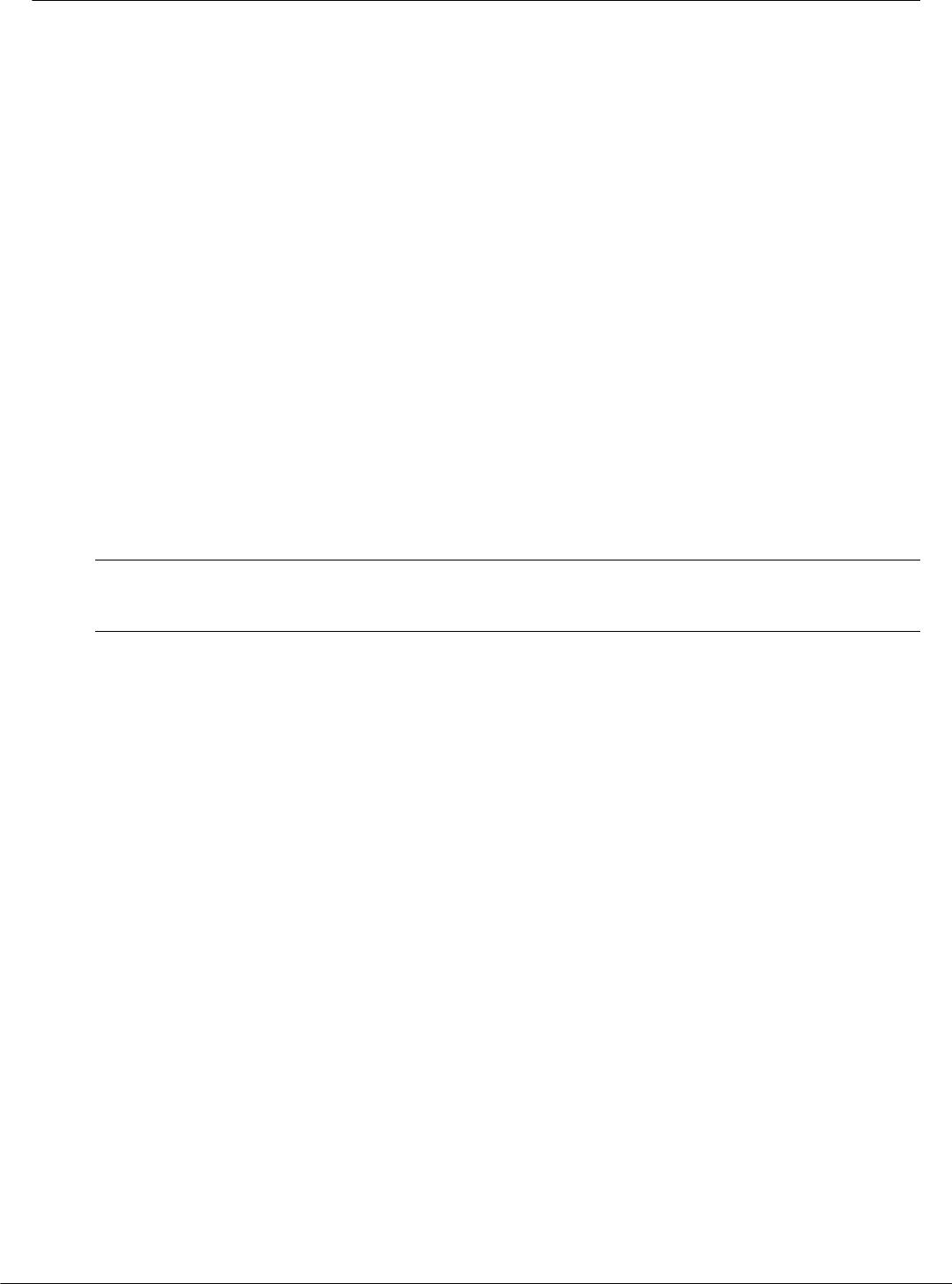
5
Эксплуатация монитора
ПО и сервисные программы на компакт-диске
Компакт-диск, входящий в комплект монитора, содержит драйверы и ПО, которые можно установить
на ваш компьютер.
Установка драйверов
Если необходимо обновить драйверы, можно установить файлы драйвера монитора INF и ICM с
компакт-диска (только для отдельных моделей) или загрузить их из Интернета.
Установка ПО драйвера монитора с компакт-диска:
1. Вставьте компакт-диск в дисковод для компакт-дисков. Появится меню компакт-диск а.
2. Выберите язык.
3. Щёлкните Install Monitor Driver Software (Установить ПО драйвера монитора
).
4. Следуйте инструкциям на экране.
5. Перезагрузите компьютер.
6. Убедитесь, что в параметрах панели управления дисплея отобразились правильные
разрешение и частота обновления. Для получения дополнительной информации обратитесь к
документации операционной системы Windows.
В случае появления ошибок установки, возможно, потребуется вручную установить драйверы монитора с
✎
цифровой подписью (файлы INF и ICM) с компакт диска. Инструкции можно найти в файле "Driver Software
Readme" («файл Readme ПО драйвера») на компакт-диске (только на английском языке).
Загрузка из Интернета
Для загрузки последней версии др айверо в и программных файлов с веб-сайта технической
поддержки НР:
1. посетите веб-узел http://www.hp.com/support
2. Выберите вашу страну/регион.
3. Выберите Download Drivers and Software (Загрузка драйверов и ПО).
4. Введите номер модели вашего монитора. На экране появятся страницы загрузки ПО для вашего
монитора.
5. Загрузите и установите драйвера и файлы
ПО, используя инструкции на страницах загрузки.
6. Убедитесь, что ваша система отвечает требованиям.
Руководство пользователя 5–1
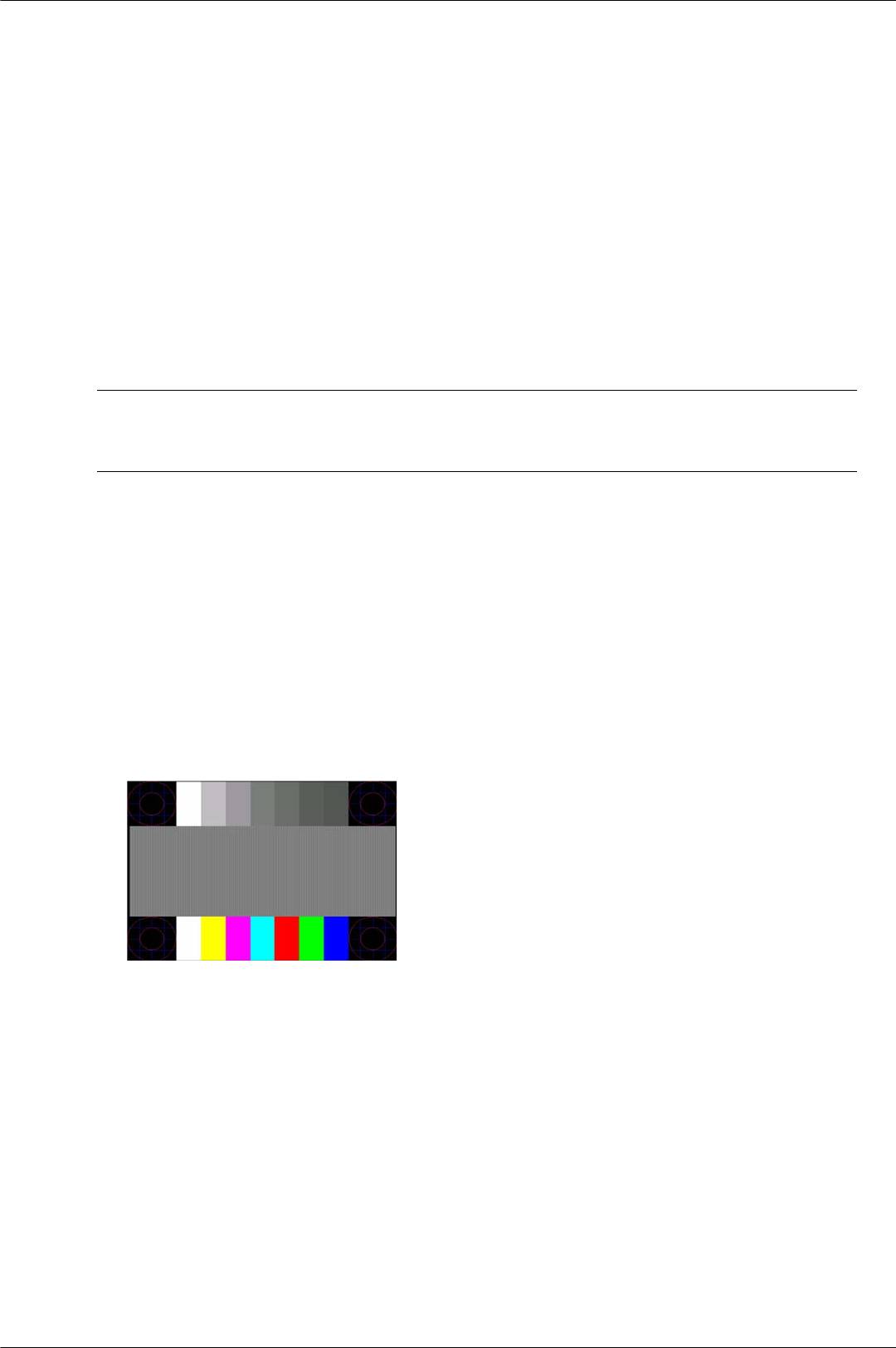
Эксплуат ация монитора
Использование функции авторегулировки
Можно с легкостью оптимизировать работу экрана для входа VGA, используя кнопку Auto/Select
(Авто/Выбор) на экране и предоставленное на компакт-диске ПО авто регулировки.
Не пользуйтесь этим методом, если ваш монитор использует вход DVI (только отдельные
модели). Если ваш монитор использует вход VGA, эта процедура может исправить следующие
проблемы качества изображения:
■ Смазанный или нечеткий фокус
■ Появление ореола, образование штрихов и эффекты теней
■ Туск лые вертикальные полосы
■ Тонкие горизонтальные линии прокрутки
■ Смещение центра изображения
ПРЕДОСТЕРЕЖЕНИЕ: Может возникнуть задержка изображения на мониторах, показывающих
Ä
статичное изображение на экране продолжительное время. Во избежание задержки изображения на
экране монитора необходимо всегда использовать программу экранной заставки или выключить
монитор, если он не используется продолжительное время.
Для использования функции авторегулировки выполните указанные ниже действия:
1. Перед регулировкой дайте монитору прогреться в течение 20 минут.
2. Нажмите кнопку Auto/Select (Авто/Выбор) на передней панели монитора.
❏ Можно нажать кнопку Menu (Меню) и выбрать Image Control (Контроль изображения),
а затем Auto Adjustment (Авторегулировка) на экранном меню. Смотрите «Регулировка
качества изображения» в этой главе.
❏
Если результат неудовлетворителен, продолжите процедуру.
3. Вставьте компакт-диск в дисковод для компакт-дисков. Появится меню компакт-диск а.
4. Выберите язык.
5. Выберите Open Auto-Adjustment Software (Открыть ПО авторегулировки).
6. Появится шабл он проверки параметров.
Шаблон проверки параметров авторегулировки
7. Нажмите кнопку Auto/Select (Авто/Выбор) на передней панели монитора для получения
стабильного, центрированного изображения.
ПО экранного меню My Display (Мой дисплей)
Используйте My Display (Мой дисплей) (имеющийся только для отдельных моделей) для выбора
свойств для оптимального изображения. Можно выбрать параметры для игр, фильмов, работы с
фотографиями или только для работы с документами и крупноформатными таблицами. My
Display (Мой дисплей) также предоставляет простой метод для регулировки таких параметров, как
яркость, цвет и контрастность .
5–2 Руководство пользователя
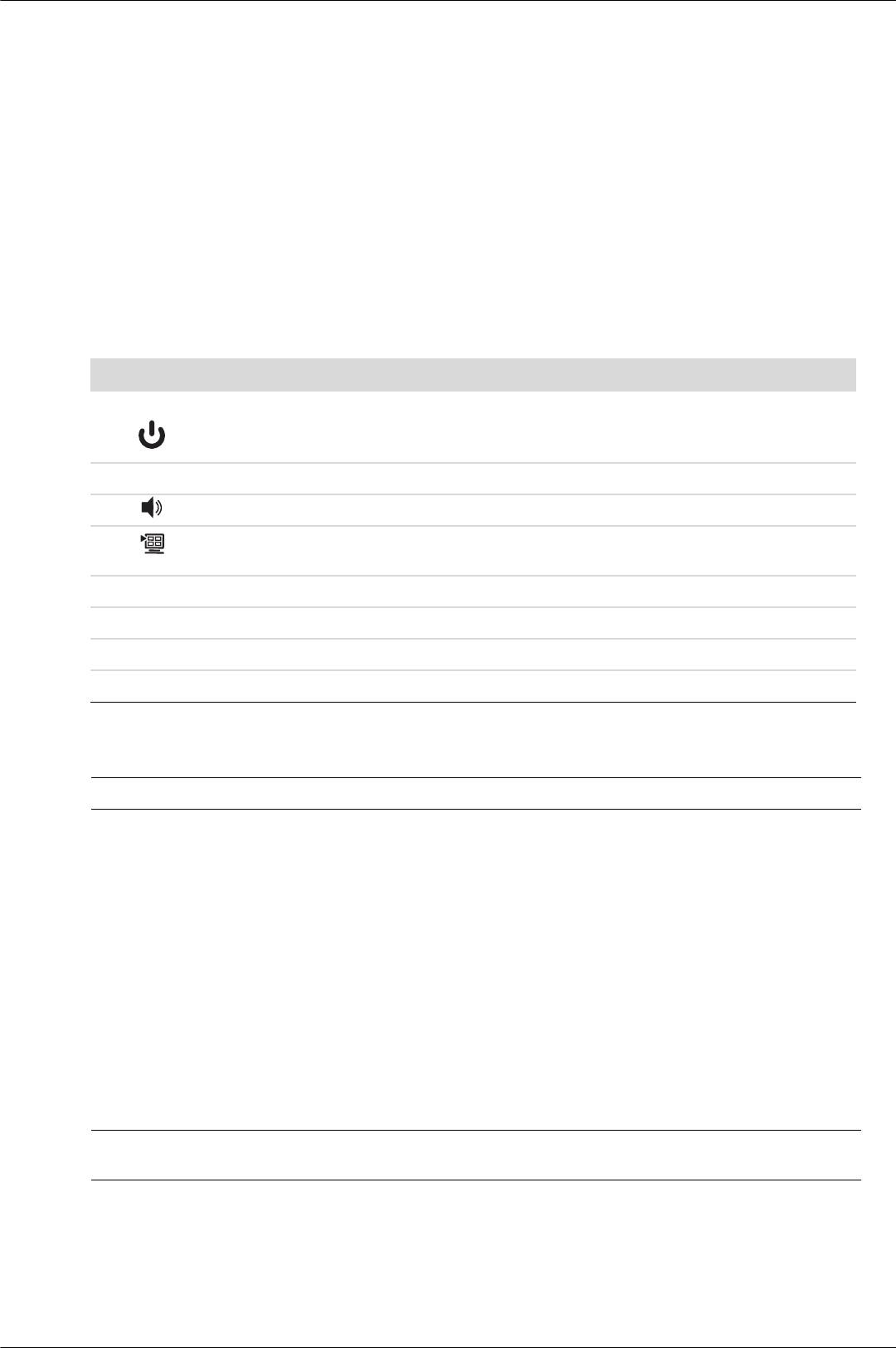
Эксплуатация монитора
Для установки ПО экранного меню выполните указанные ниже действия:
1. Вставьте компакт-диск в дисковод для компакт-дисков. Появится меню компакт-диска.
2. Выберите язык.
3. Щёлкните Install My Display Software (Установить ПО Мой дисплей) (имеющийся только для
отдельных моделей).
4. Следуйте инструкциям на экране.
5. Перезагрузите компьютер.
Для получения дополнительной информации обратитесь к справке
по монитору внутри программы.
Элементы управления лицевой панели
Кнопки управления находятся на передней части панели:
Значок Описание
Power Включает монитор и переводит в режим ожидания или энергосб е режения.
Menu Открывает, выбирает или выходит из экранного меню.
Регулирует уровень звука.
Открывает меню Quick View (Быстрый просмотр) для быстрой регулировки параметров
для игр, видеозаписей, фотографий и текста.
– Позволяет перемещаться назад в экранном меню и снижает уровни регулировки.
+ Позволяет перемещаться вперёд по экранному меню
и повышает уровни регулировки.
Auto Авторегулировка дисплея для настройки оптимальных параметров.
Select Вводит выбранный параме тр.
Использование экранного меню (OSD)
Можно испо льз ов ать ПО экранно го меню My Display (Мой дисплей) (только для от дельных моделей).
✎
1. Если монитор не включен, нажмите кнопку питания для включения монитора.
2. Для доступа к экранному меню нажмите кнопку Menu (Меню). Появится главное экранное меню.
3. Для перемещения внутри главного меню или субменю, нажмите кнопку + (плюс) на передней
панели монитора для прокрутки вверх или кнопку – (минус) для прокрутки вниз. Затем нажмите
кнопку Auto/Select (Авто/Выбор) для выбора выделенной функции.
❏ Если прокрутить ниже последнего элемента списка, отображается его верхний элемент.
Если прокрутить выше первого элемента списка, отображаетс я его последний элемент.
4. Для регулировки масштаба выбранного элемента нажмите кнопку + или –.
5. Выберите Save and Return (Сохранить и вернуться).
❏ Если вы не хотите с охранять параметры
, выберите Cancel (Отмена) из субменю или
Exit (Выход) из главного меню.
6. Нажмите кнопку меню для выхода из экранного меню.
Если при открытом меню не нажимать кнопки в течение 30 секунд (заводская настройка), регулировки и
✎
параметры сохраняются и меню закрывается.
Руководство пользователя 5–3
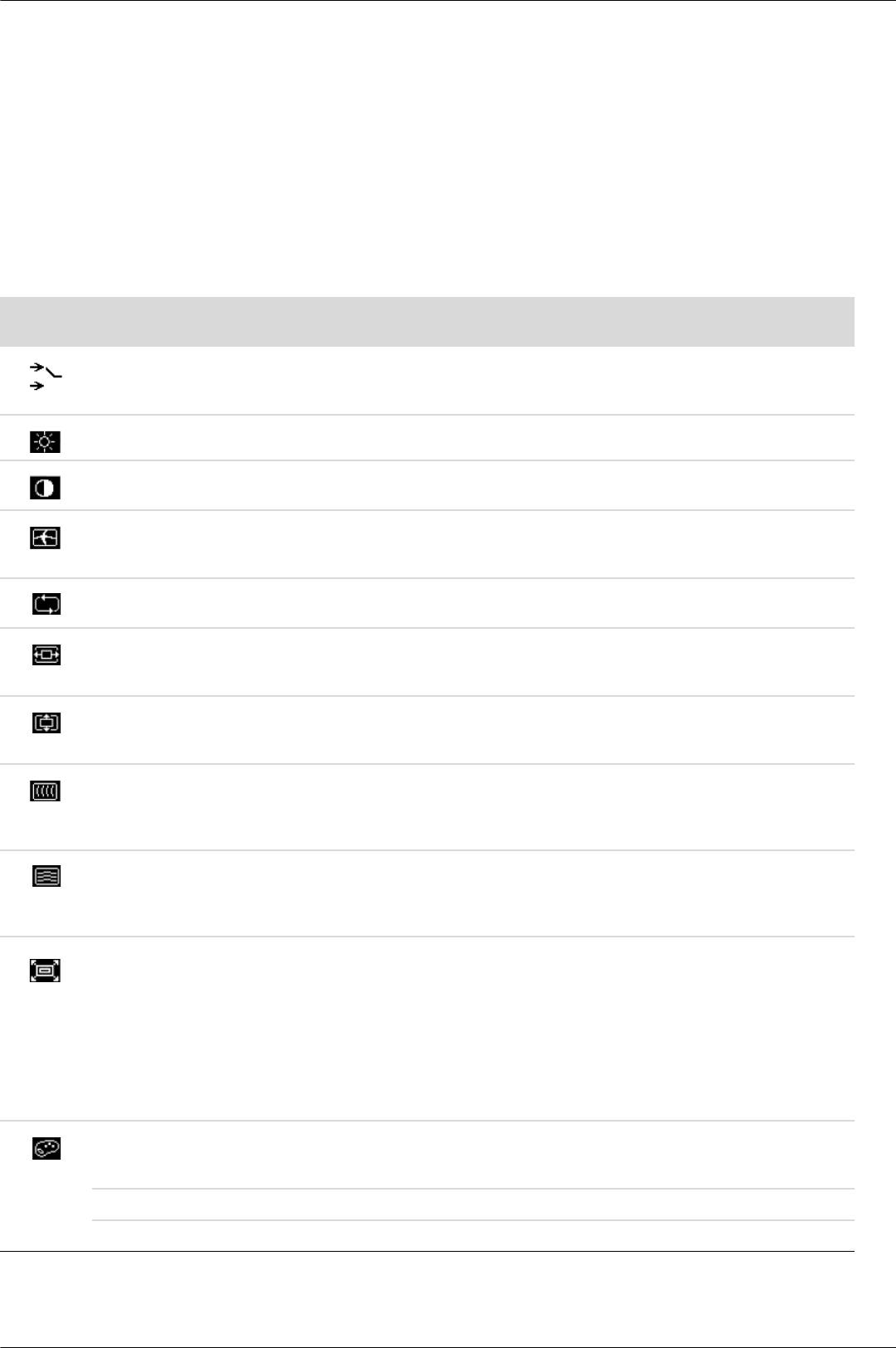
Эксплуат ация монитора
Параметры экранного меню
Следующая таблица включает в себя параметры экранного меню (OSD) и их функциональные описания. После
изменения элемента экранного меню и если экранное меню имеет эти параметры, то можно выбрать:
■ Cancel (Отмена) — для возврата к прежнему уровню меню.
■ Save and Return (Сохранить и вернуться) — для сохранения всех изменений и возврата к главному меню
экранного меню.
Параметр Save and Return (Сохранить и вернуться) активизируется только после изменения
элемента меню.
■ Reset (Сброс) — для возврата к прежним параметрам.
Опции главного
Параметры
Значок
меню
подменю
Описание
Включить видеовход
Позволяет выбирать источник входного видеосигнала,
(то лько для
если монитор подключен к двум активным и
отдельных моделей)
поддерживаемым видеоисточникам.
Brightness (Яркость) Регулирует уровень яркости экрана.
Contrast
Регулирует уровень контрастности экрана.
(Контрастность)
Image Control
Регулирует изображение на экране.
(Управление
изображением)
Auto-Adjustment
Автоматически регулирует изображение на экране
(Авторегулировка)
(только при входе VGA).
Horizontal Position
Регулирует положение рисунка по горизонтали
(Положение по
(только при входе VGA).
горизонтали)
Vertical Position
Регулирует позицию рисунка по вертикали
(Положение по
(только при входе VGA).
вертикали)
Clock (Счётчик) Минимизирует все вертикальные панели или полосы,
видимые на заднем фоне экрана. Регулировка счётчиков
также изменит изображение на экране по горизонтали
(только при входе VGA).
Clock Phase
Регулирует фокус дисплея. Эта регулировка позволяет
(
Фаза счётчика)
устранить какие-либо горизонтальные помехи и сделать
более ясным или резким изображение символов
(только при входе VGA).
Custom Scaling
Выбирает метод форматирования отображаемой на
(Пользовательское
экране информации. Выберите:
масштабирование)
Fill to Screen (Во весь экран) — изображение заполняет
(только для отдельных
весь экран и может выглядеть
искажённым или
моделей)
вытянутым из-за непропорционального
масштабирования высоты и ширины.
Fill to Aspect Ratio (Растянуть с сохранением
пропорций) — изображение приспосабливается к экрану
и сохраняет пропорциональное изображение.
Color (Цвет) Выбирает цвет экрана. По умолчанию выбирается 6500 К
или Custom Color (Пользовательский цвет), в зависимости
от модели.
9300 K Изменяет цвет на голубовато-бе лый.
6500 K Изменят цвет на слегка красновато-белый.
5–4 Руководство пользователя
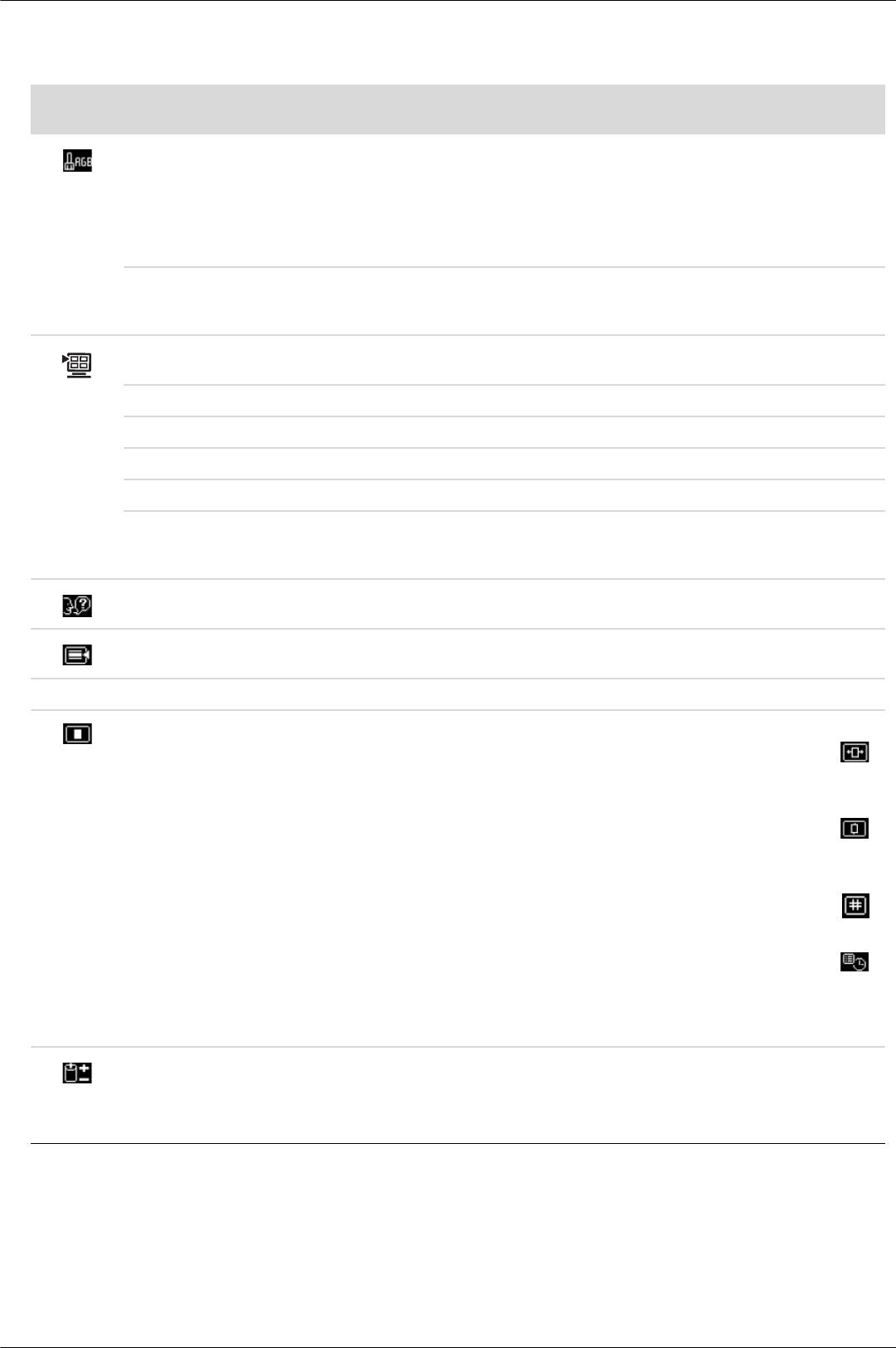
Эксплуатация монитора
Опции главного
Параметры
Значок
меню
подменю Описание (Продолжение)
Custom Color
Выбирает и регулирует ваши собственные шкалы цветов:
(Пользовате льский
R—устанавливает пользовательский уровень
цвет)
красного.
G—устанавливает пользовательский уровень
зелёного.
B—устанавливает пользовательский уровень синего.
sRGB Приспосабливает цвета экрана к стандартам цветов,
используемых в промышленности изобразительных
технологий.
Quick View
Выбирает режим просмотра.
(Быстрый просмотр)
Movie (Фильм) Выбирает режим фильма.
Photo (Фотографии) Выбирает режим фотографий.
Gaming (Игры) Выбирает режим игр.
Text (Текст) Выбирает режим текста.
пользовательские Настройка, которая сохраняется, когда пользователь
регулирует яркость, контрастность или цвет в одном из
параметров меню Quick View (Быстрый просмотр).
Language (Язык) Выбирает язык, на котором выводится экранное меню.
Заводской настройкой является английский.
Management
Выбирает функции управления энергопотреблением
(Управление)
монитора.
Громкость (Громкость) Регулирует уровень
звука.
OSD Control
Регулирует положение экранного меню на экране.
(Управление экранным
Горизонтальная позиция экранного меню —
меню)
сдвигает положение экранного меню вправо
или влево. Заводской настройкой диапазона
является 50.
Вертикальная позиция экранного меню —
сдвигает положение экранного меню вв ерх
или вниз. Заводской наст ройкой диапаз она
является 50.
Прозрачность экранного меню — регулирует
просмотр фоновой информации сквозь
экранное
меню.
Тайм-аут экранного меню — устанавливает
интервал в секундах, в течение которого
экранное меню отображается после
последнего нажатия кнопки. Заводской
настройкой является 30.
Power Saver (Режим
Активирует функцию энергосбережения. Выберите:
энергосбережения)
On (Вкл)
Off (Выкл)
Заводской настройкой является On (Вкл).
Руководство пользователя 5–5
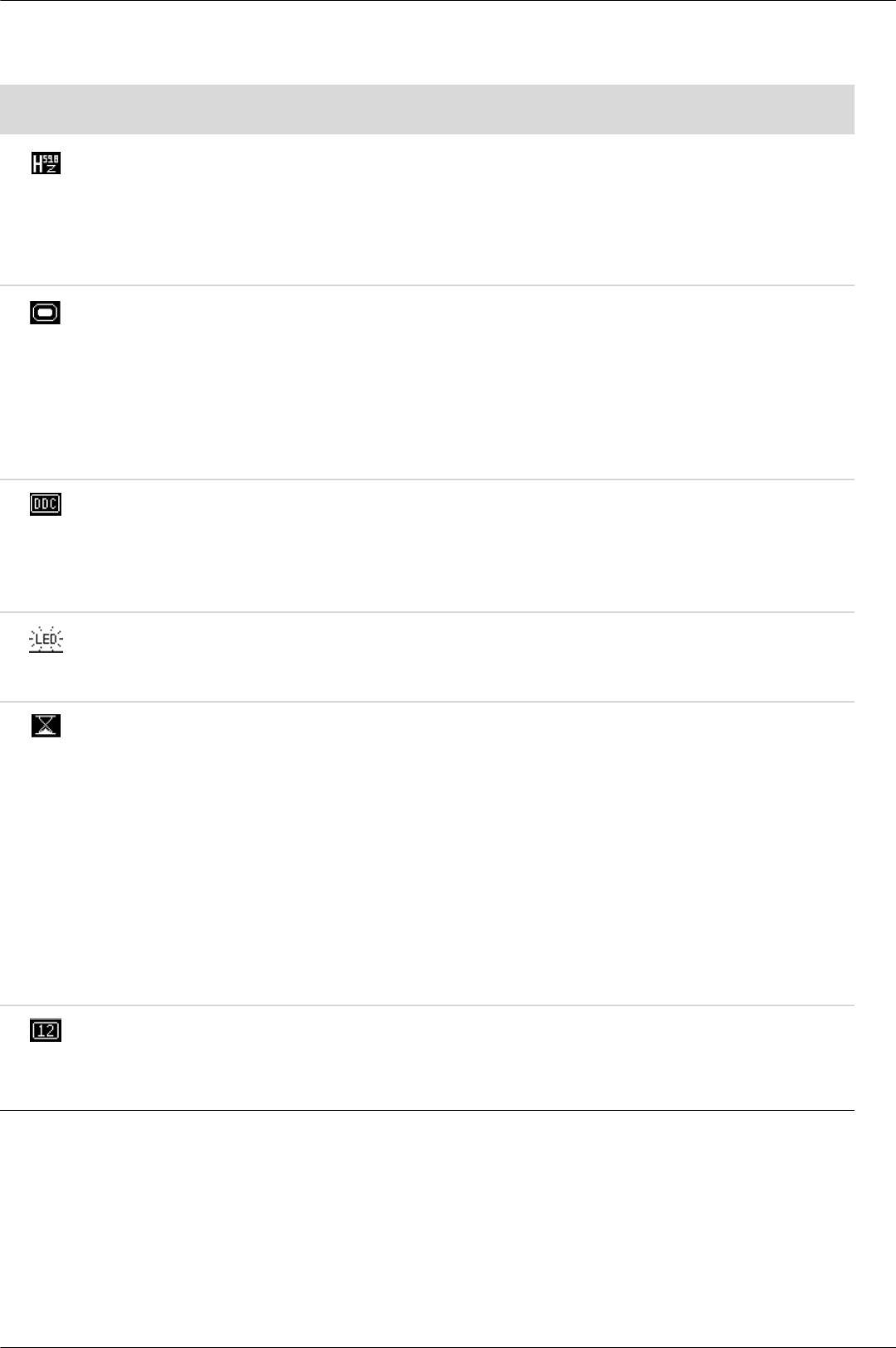
Эксплуат ация монитора
Опции главного
Параметры
Значок
меню
подменю Описание (Продолжение)
Mode Display
Показывает информацию о разрешении, частоте
(Отображение режима)
обновления и частоте на экране каждый раз, когда
активизируется главное меню экранного меню. Выберите:
On (Вкл)
Off (Выкл)
Заводской настройкой является On (Вкл) или Off (Выкл) в
зависимости от модели.
Power-On Status
Показывает оперативное состояние монитора каждый
Display (Отображение
раз, когда монитор включен. Выберите
место, в котором
состояния питания)
состояние будет отражаться:
Наверху
В середине
Сниз у
Off (Выкл)
Заводской настройкой является Top (Наверху) или Off
(Выкл) в зависимости от модели.
DDC/CI Support
Позволяет компьютеру управлять некоторыми функциями
(Поддержка DDC/CI)
экранного меню, такими как яркость, контрастность и
цветовая температура. Установите:
On (Вкл)
Off (Выкл)
Заводской настройкой является On (Вкл).
Bezel Power LED
Включает и выключает свет одиодный индикатор на
(Индикатор питания)
кнопке питания. Если установлено на Off (Выкл), то
(только для отдельных
индикатор всегда будет выключен.
моделей)
Sleep Timer (Таймер
Позволяет изменять параметры меню регулировки
энергосбережения)
таймера:
Set Current Time (Установить текущее время) —
устанавливает текущее время по часам и минутам.
Set Sleep Time (Установить время энергосбережения) —
устанавливает время, когда нужно задействовать
энергосберегающий режим монитора.
Set on Time (Установить
время пробуждения) —
устанавливает время проб уждения из режима
энергосбережения.
Timer (Таймер) — включает и выключает таймер
энергосбережения; по умолчанию таймер выключен.
Sleep Now (Немедленный переход в. энергосберегающий
режим) — незамедлительно переводит монитор в
режим энергосбережения.
Default Video Input
Выбирает входящий сигнал видео по умолчанию, когда
(Видеовход по
монитор подключён к двум ак тивным и действенным
умолчанию)
видеоисто чникам. По умол чанию
выбран сигнал DVI.
Чтобы изменения вступили в силу, необходимо
перезапустить компьютер.
5–6 Руководство пользователя
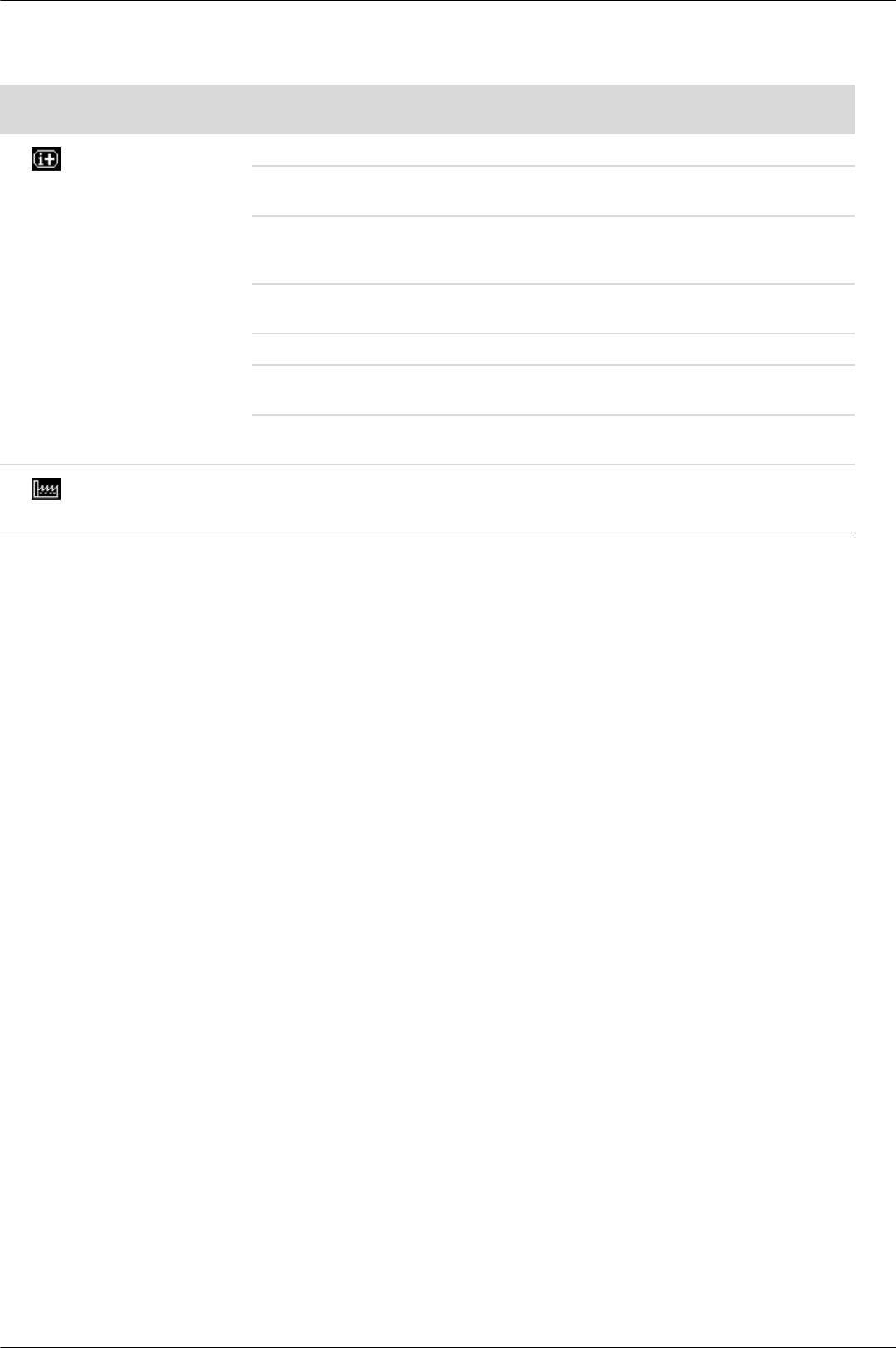
Эксплуатация монитора
Опции главного
Параметры
Значок
меню
подменю Описание (Продолжение)
Information
Выбирает и показывает важную информацию о мониторе.
(Информация)
Current Settings
Предоставляет текущий режим видеовхода.
(Текущие параметры)
Recommended Settings
Предоставляет рекомендованный режим разрешения и
(Рекомендованные
частоты обновления монитора.
параметры)
Serial Number
Сообщает серийный номер монитора. Серийный номер
(Серийный номер)
необходим при обращении к техподдержке НР.
Version (Версия) Сообщает встроенную версию монитора.
Backlight Hours
Сообщает общее время работы подсветки.
(Время подсветки)
Service Support
Для получения сервисной поддержки посетите веб-сайт
(Сервисная поддержка)
http://www.hp.com/support
Factory Reset
Возвращает параметры к заводским настройкам.
(Сброс к заводским
настройкам)
Выбор входных видеоразъемов
Двумя входными разъёмами являются:
■ Разъём VGA (аналоговый)
■ Разъём DVI-D (цифровой) для отдельных моделей
Монитор автоматически определяет, на какой вход подается действительный видеосигнал и показывает
изображение.
Можно подключить кабель VGA, кабель DVI-D или оба кабеля. Если подключены оба кабеля, выбранным
входом по умолчанию является DVI. Источник входа можно изменять с помощью параметра Switch Video
Input (Переключение видеовхода) в
экранном меню.
Определение условий работы монитора
На экране монитора появятся специальные сообщения при следующих условиях работы монитора:
■ Input Signal Out of Range (Входные сигналы вне диапазона допустимых значений) — означает,
что монитор не поддерживает сигнал видеовхода, так как значения разрешения и частоты обновления
превышают максимально допустимые значения, поддерживаемые монитором.
Установите для разрешения и частоты обновления указанные значения. Перезагрузите компьютер,
чтобы изменения вступили в силу.
■ Monitor Going to Sleep (Монитор переходит в энергосберегающий режим) — означае т, что дисплей
переходит в режим энергосбережения. В энергосберегающемрежиме динамики отключены.
■ Check Video Cable (Проверьте видеокабель) — означает, что кабель видеовхода неправильно
подключён к компьютеру или монитору.
■ OSD Lock-out (Блок ировка экранного меню) — экранное меню может быть активировано или
деактивировано нажатием и
удержанием в течение 10 секунд кнопки меню на передней панели.
Если экранное меню деак тивировано, предупреждающее сообщение
"OSDLock-out" (Блокировка
экранного меню) появится на 10 секунд.
❏ Если экранное меню выключено, нажмите и удерживайте в течение 10 секунд кнопку меню для
включения экранного меню.
❏ Если экранное меню включено, нажмите и удерживайте в течение 10 секунд кнопку меню для
блокировки экранного меню.
Руководство пользователя 5–7
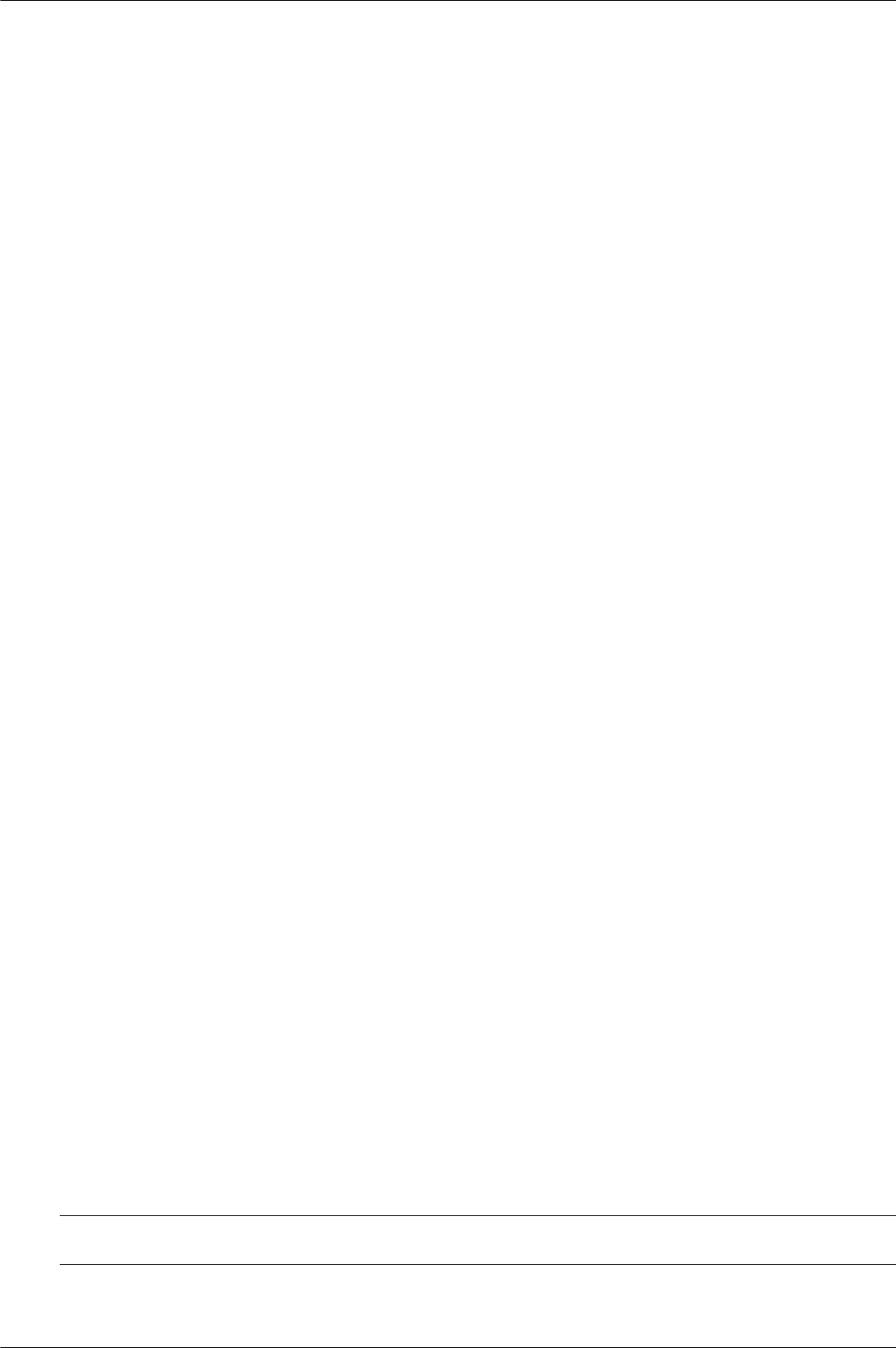
Эксплуат ация монитора
■ No Input Signal (Нет входного сигнала) — означае т, что монитор не получает видеосигнала от
компьютера на разъём(ы) видеовхода монитора. Проверьте, выключен ли компьютер или источник
входного сигнала или находится в энергосберегающем режиме.
■ Auto Adjustment in Progress (Выполняется авторегулировка) — означает, что функция
автокорректировки активна. Смотрите «Регулировка качества изображения» в этой главе.
Регулировка качества изображения
Функция авторегулировки автоматически точно регулирует качество изображения по размеру экрана,
положению, счётчику и фазе каждый раз, когда показывается видеорежим. Для более точных регулировок
входа VGA, запустите ПО авторегулировки на компакт-диске. Смотрите «Использование функции
авторегулировки» в этой главе.
Если необходимо дополнительное улучшени е качества изображения, можно использовать элементы
управления Clock и Clock Phase (Счётчик и фаза
счётчика) монитора для точной регулировки изображения.
Смотрите «Оптим и зация аналогового видео» в этой главе.
Оптимизация аналогового видео
Этот монитор содержит расширенную электросхему, которая позволяет монитору работать как стандартный
аналоговый монитор. Два элемента управления экранного меню могут быть отрегулированы для
улучшения аналогового изображения:
■ Clock (Счётчик)—увеличьте или уменьшите значение для минимизации вертикальных панелей или
полос, видимых на заднем плане экрана.
■ Clock Phase (Фаза счётчика)—увеличьте или уменьшите значение для минимизации
искажения или
дрожания видео.
Используйте эти элементы управления только, если функция авторегулировки не обеспечивает
удовлетворительного изображения на мониторе в аналоговом режиме.
Для получения лучших результатов:
1. Перед регулировкой дайте монитору прогреться в те чение 20 минут.
2. Просмотрите программу образцов авторегулировки, данных вкомпакт-диске.
3. Войдите в экранное меню, затем выберите Image Control (Управление изображением).
4.
Установите сначала правильно главные параметры Clock (Счётчика), так как параметры Clock Phase
(Фазы счётчика) зависят от параметров Clock (Счётчика).
❏ При регулировке значений Clock (счётчика) и Clock Phase (фазы счётчика), если изображение
становится искажённым, продолжайте регулировать значения, пока искажение не исчезнет.
Для восстановления заводских настроек, войдите в экранное меню, выберите Factory Reset (Заводской
сброс), а затем выберите Yes (Да)
.
Функция экономии энергии
Если монитор находится в нормальном режиме работы, индик атор питания горит голубым цветом и
монитор потребляет обычное количество электроэнергии. Информацию по потреблению питания можно
найти в «Технические характеристики» (Приложение B).
Монитор также поддерживает режим сбережения энергии, контролируемый компьютером. Если монитор
находится в состоянии сниженного-потребления энергии, экран монитора пуст, подсветка выключена и
индикатор
питания янтарного цвета. Монитор потребляет минимум энергии. Когда монитор «проснётся »,
при возвращении к обычному режиму работы монитору нужно некоторое время для разогрева.
Энергосберегающее состояние сниженного потребления энергии активизируется, если монитор не
обнаружит ни горизонтального, ни вертикального сигнала синхронизации. Чтобы эта функция работала на
вашем компьютере, должна быть активирована функция энергосбережения.
Для установки функций энергосбережения (иногда называемых функциями управления-питанием)
обратитесь к документации вашего компьютера.
Функция энергосбережения работает только, если монитор подклю чён к компьютеру, имеющему функции
✎
энергосбе режения.
5–8 Руководство пользователя
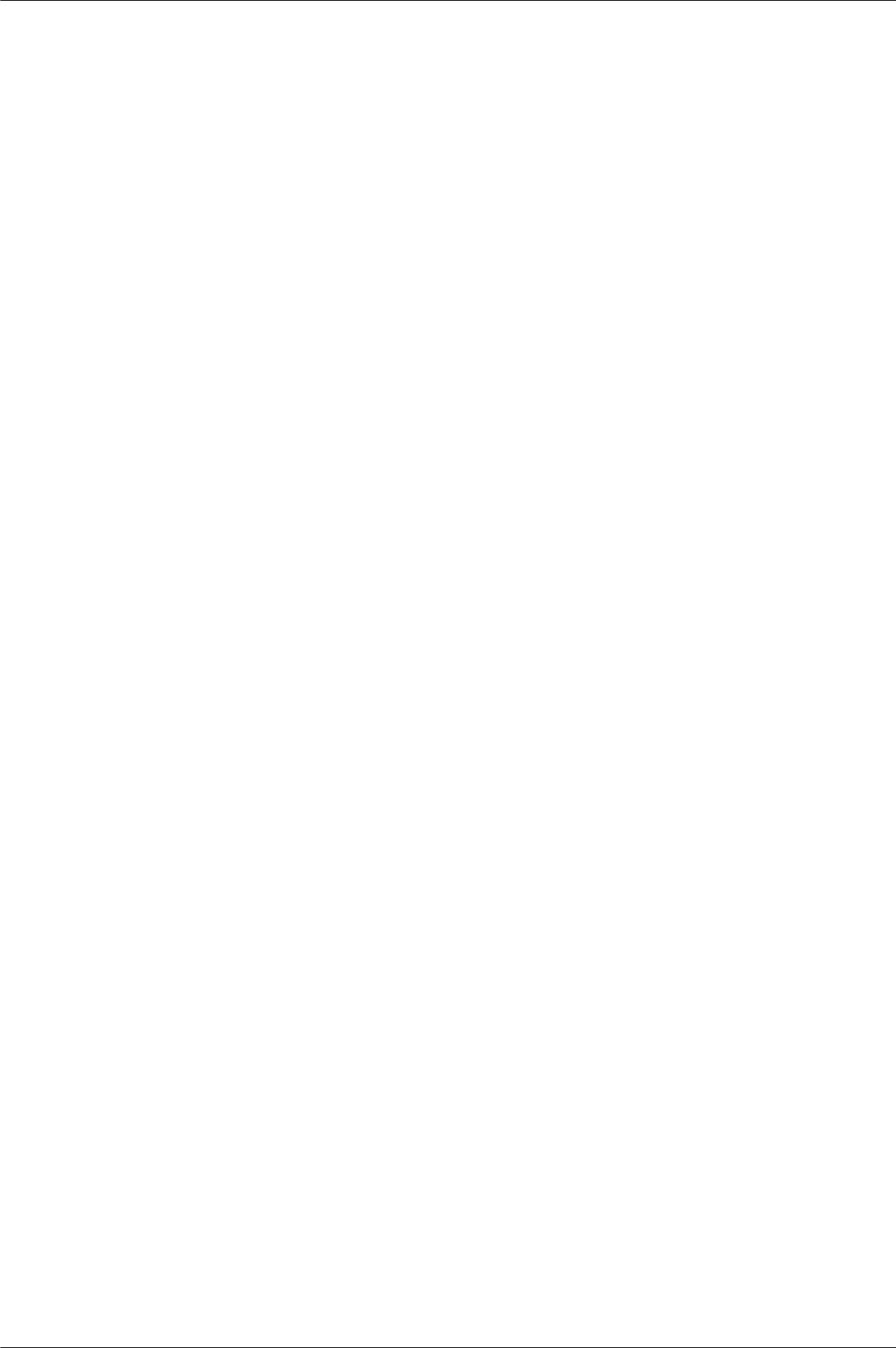
Эксплуатация монитора
High-Bandwidth Digital Content Protection (HDCP) (защита цифровых
данных с высокой пропускной способностью)
Если ваш монитор поддерживает HDCP, он может получать данные высокой чёткости. Данные высокой
чёткости могут передаваться от многих источников, таких как устройства HD-DVD и Blu-Ray или эфирное
или кабельное вещание TV HD. Если ваш монитор не поддерживает функцию-HDCP, то при
воспроизведении защищённых данных высокой чёткости можно увидеть чёрный экран или картинку низкого
разрешения. Для воспроизведения защищённых
данных графическая карта компьютера и монитор должны
поддерживать HDCP.
Руководство пользователя 5–9
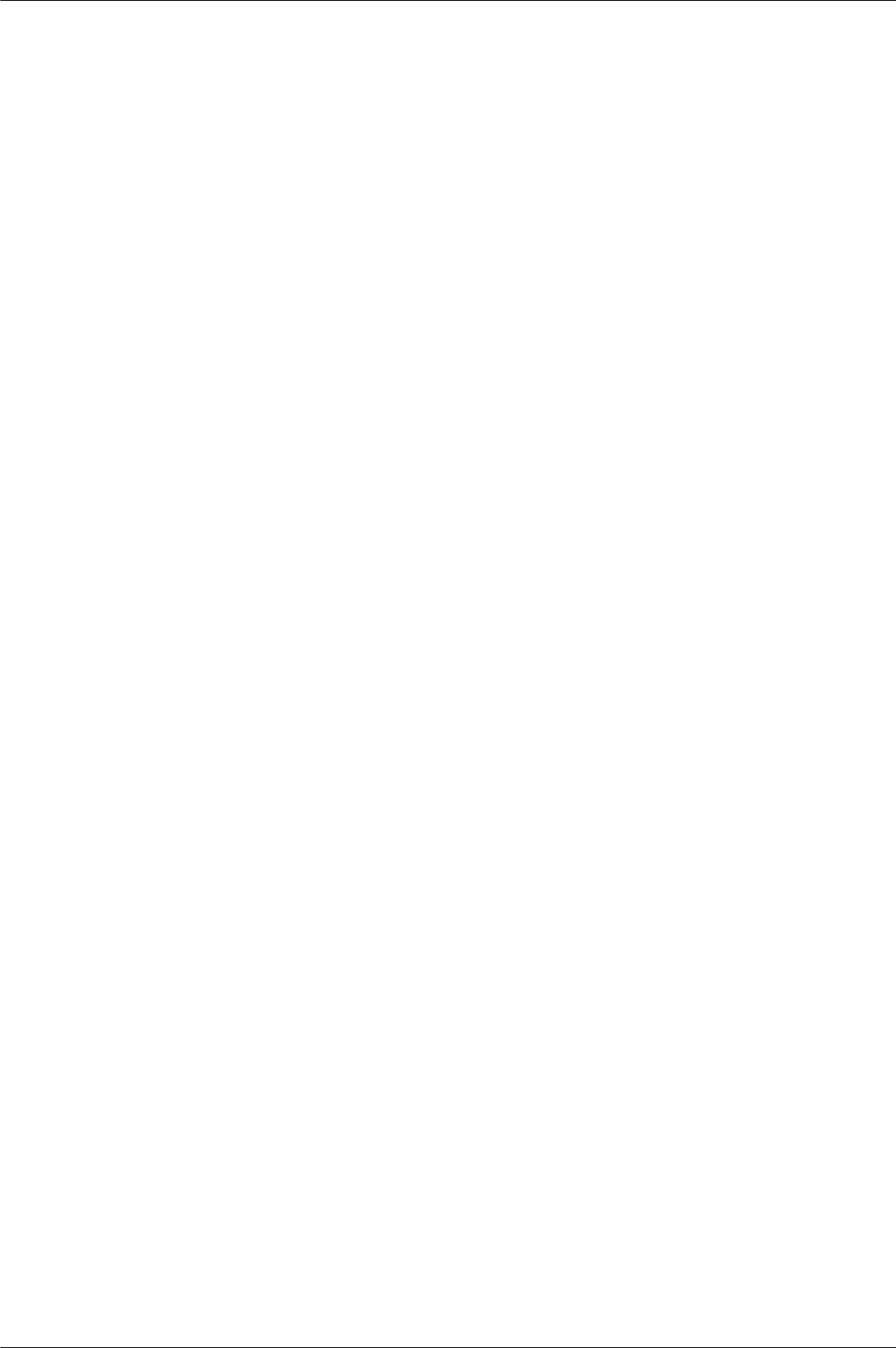
Эксплуат ация монитора
5–10 Руководство пользовате ля






